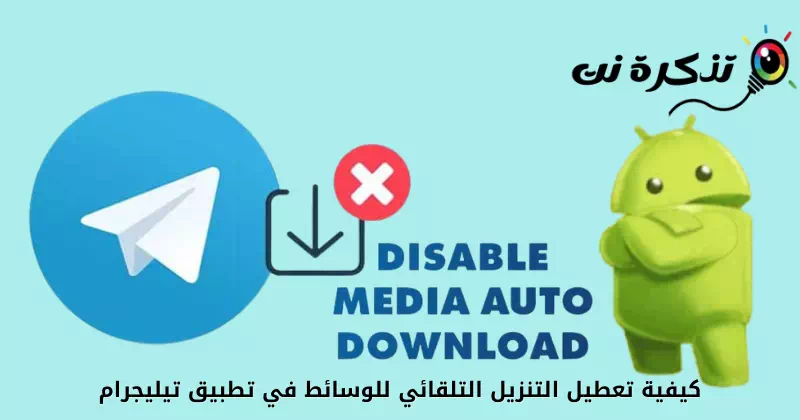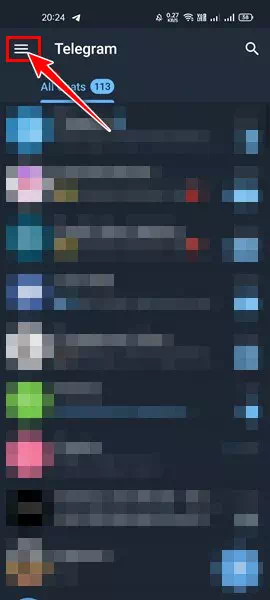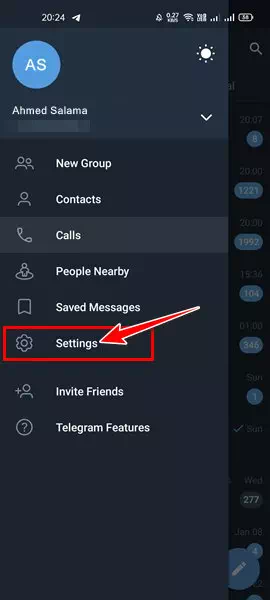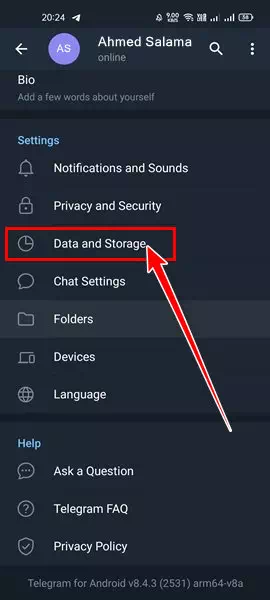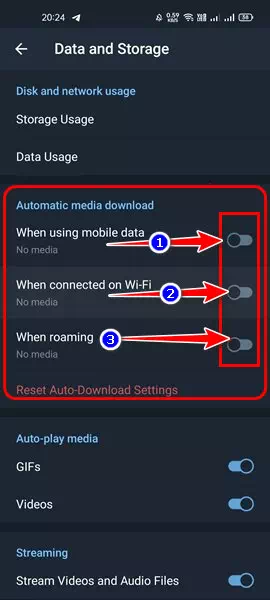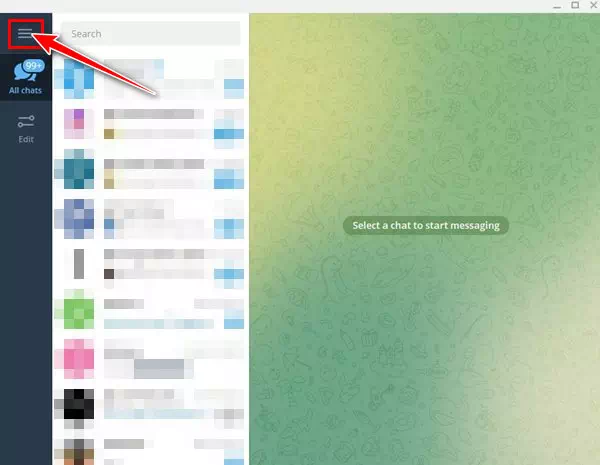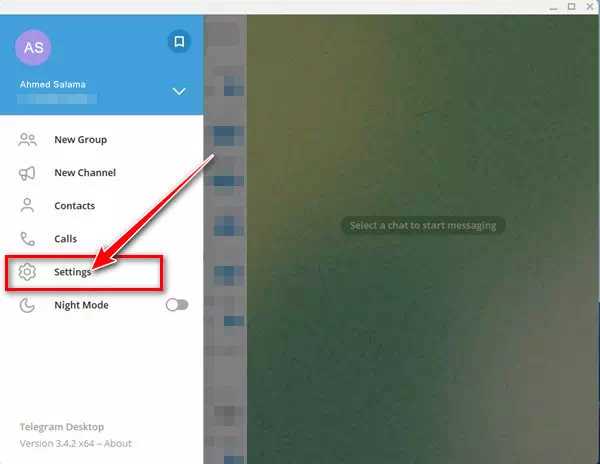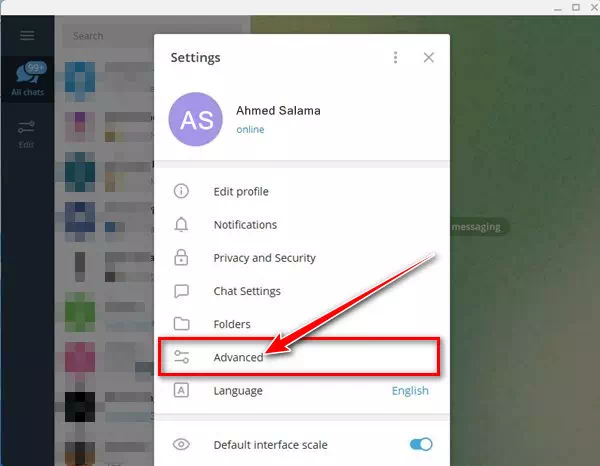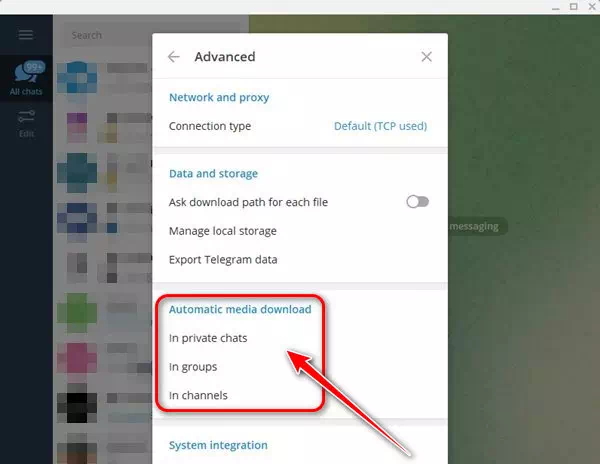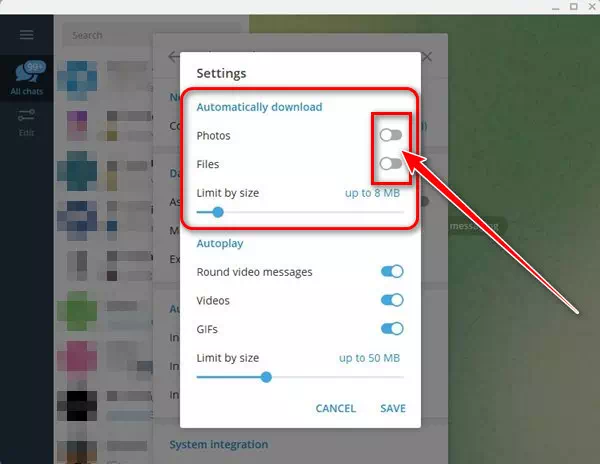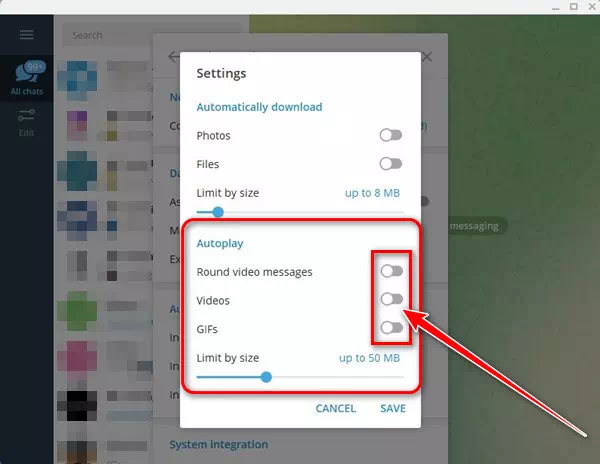あなたへ モバイルおよび PC 用の Telegram アプリでの自動メディア ダウンロードを段階的に無効にする方法.
チャネルの使用 電報 -複数のユーザーにメッセージを送信できます。 どこが違うのか テレグラムチャネル ほぼ 電報グループ; グループは会話用に設計されていますが、チャネルはメッセージをより多くの視聴者にブロードキャストすることを目的としています。
発見できる テレグラムチャネル そして、あなたの好みに合わせて参加してください。 テレグラムでチャンネルを見つけて参加することに制限はありませんが、ユーザーはしばしば問題を抱えています メディアを自動的にダウンロードする.
Telegram のグループ、チャンネル、チャットでは、メディアの自動ダウンロードがデフォルトでオンになっています. これは単に、あなたが登録または参加しているチャネル、グループ、またはチャットでユーザーがメディア ファイルを共有すると、 メディア ファイルがスマートフォンのストレージにダウンロードされます.
Telegram での自動メディア ダウンロードを無効にする手順
もちろん、この機能はインターネット データを消費し、内部ストレージをすぐにいっぱいにします。 だから、もしあなたがしたいのなら Telegram が携帯電話にメディア ファイルをダウンロードしないようにする 、 必要がある メディアの自動ダウンロード機能を無効にする.
したがって、この記事を通じて、詳細なガイドを共有します モバイルおよびコンピューター用のTelegramで自動メディアダウンロードを無効にする方法。 彼女と知り合いになりましょう。
1.電話のTelegramアプリで自動メディアダウンロードを無効にします
この方法では、アプリケーションを使用します Telegram Android の場合、自動メディア ダウンロード機能を無効にします。 従う必要があるいくつかの簡単な手順を次に示します。
- 何よりもまず、 Telegramアプリを開きます Android スマートフォンで。
- それで 、 XNUMX本の水平線をタップします 次の図に示すように。
電報 XNUMX 本の横線をタップします - 次に、オプションのリストから、「設定" 到達すること 設定.
テレグラム設定をクリック - 次に、 設定ページ 下にスクロールして「オプション」をタップしますデータとストレージ" 到達すること データとストレージ.
テレグラム オプションのデータとストレージをクリックします - その後、ページに データとストレージ 、オプションを検索自動メディアダウンロードつまり メディアの自動ダウンロード。 それで 、 次のオプションをオフにします:
1. モバイルデータを使用する場合 「モバイルデータを利用する場合"
2. WiFi接続時 「Wi-Fi接続時"
3. ローミング時 「ローミング時"Telegram 自動メディア ダウンロード オプション - これらの変更により、 Telegram アプリで自動メディア ダウンロードを無効にする Android デバイスの場合。
このようにして、あなたは Android デバイスの Telegram で自動メディア ダウンロードを無効にする 、また適した これは、iOS デバイス (iPhone および iPad) 用の Telegram アプリで自動メディア ダウンロードを無効にする方法です。.
- あなたもすることができます Telegram アプリでメディアの自動再生を無効にする これを行うには、次の図に示す手順を実行します。
電報をオフにしてメディアの自動再生をオンにする
このようにして、メディアの自動再生を無効にしました (ビデオ – アニメーション) Android デバイス用の Telegram アプリで、またこのメソッドは、iOS デバイス用の Telegram アプリでメディアの自動再生を無効にするために機能します (Iphone & IPAD).
2. Telegram Desktop で自動メディア ダウンロードを無効にする方法
使用する場合 PC用電報 以下の簡単な手順に従う必要があります。 Telegram デスクトップで自動メディア ダウンロードを無効にする方法は次のとおりです。
- 何よりもまず、 コンピューターで Telegram Desktop を開きます.
- それで 、 XNUMX 本の横線をクリックします。 次の図に示すように。
電報 XNUMX 本の横線をクリックします - その後、オプションをクリックします。設定" 到達すること 設定.
設定オプション電報をクリックします - その後で 設定ページ 、オプション「高機能" 到達すること 高度な設定.
詳細オプションの電報を選択します - オプション内高度な設定「セクションを検索」メディアの自動ダウンロードつまり、 メディアの自動ダウンロード. ここには XNUMX つのオプションがあります。
1. プライベートな会話 「プライベートチャットで"
2. グループ 「グループで"
3. チャンネル 「チャネル内"電報メディアの自動ダウンロード - 「自動メディア ダウンロード無効にする ピクチャー وファイル. あなたは同じことをしなければなりません プライベートチャット そしてで グループ そしてで チャンネル.
Telegram で写真やファイルのダウンロードを無効にする
通知: インターネット サービスが制限されている場合は、Telegram でメディアを自動的にダウンロードするオプションを無効にする必要があります。
また、メディアの自動再生を無効にして、次の画像のように設定します。Telegram で自動再生ビデオと GIF を無効にする
このようにして、Telegram for PC での自動メディア ダウンロードを無効にし、メディアの自動再生も無効にすることができます。
この記事がお役に立てば幸いです。 Telegramモバイルアプリとコンピューターで自動メディアダウンロードを無効にする方法. コメントであなたの意見や経験を私たちと共有してください。